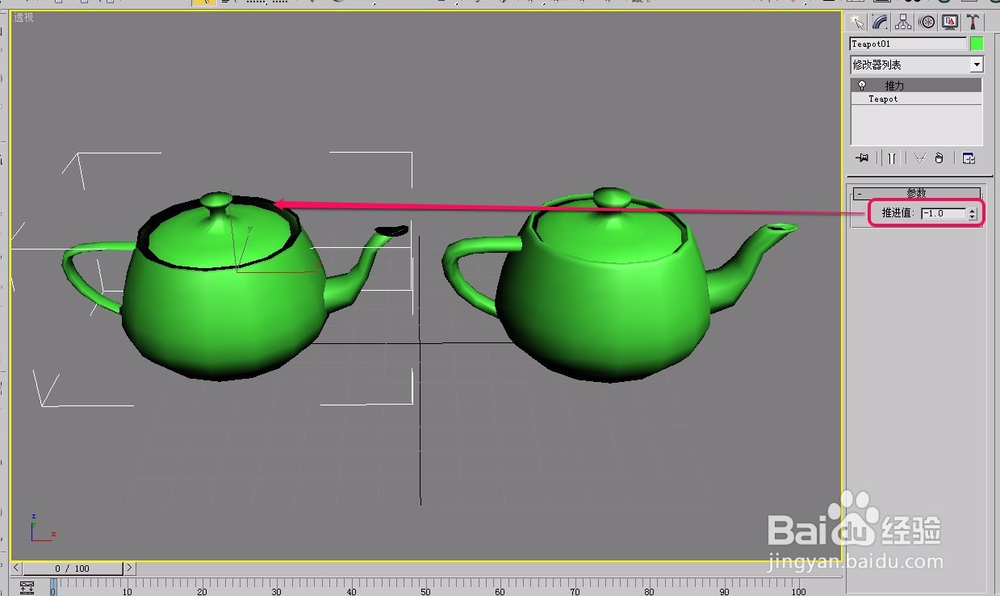1、打开3ds max软件,在视图中创建一个茶壶。
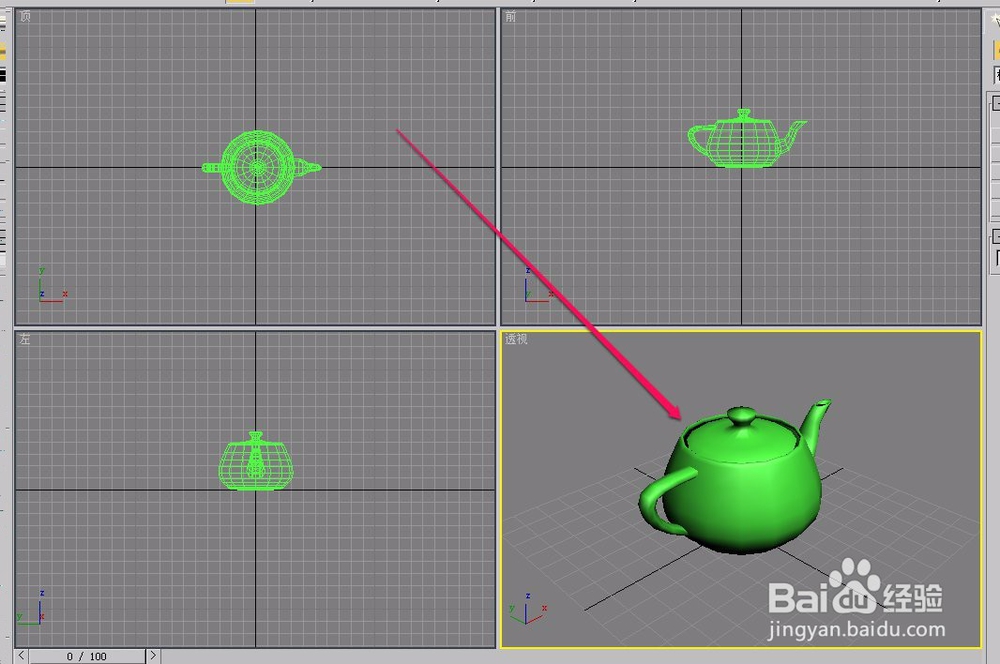
2、为了看到明显的变化,我尺攵跋赈们在原始茶壶的旁边复制一个一模一样的茶壶出来,进行对比。我们将原始茶壶标为1号,复制的茶壶标为2号。
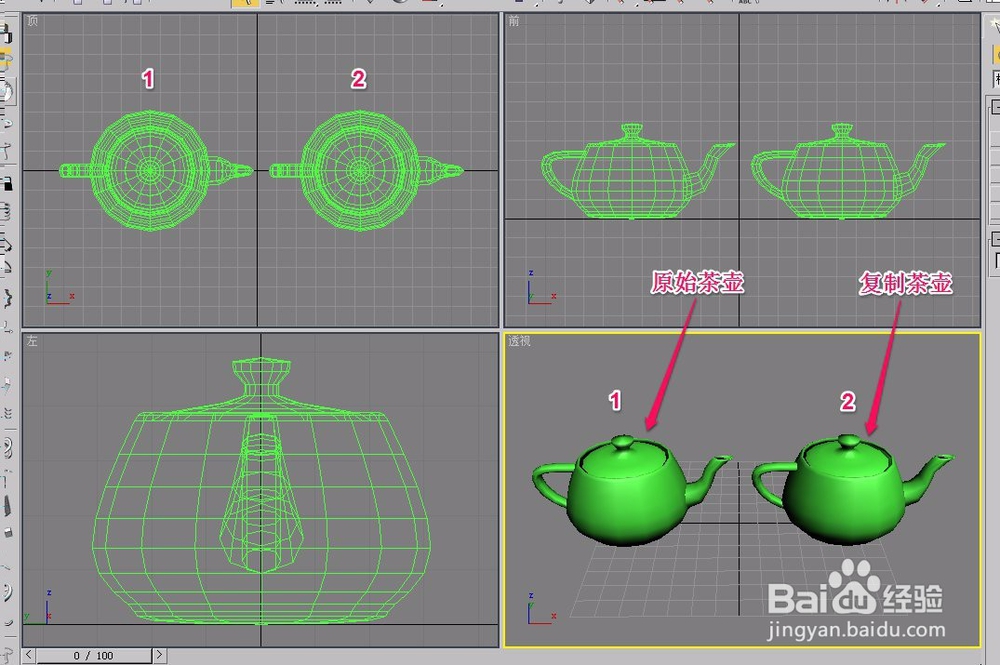
3、选中1号茶壶,打开“修改器”菜单。

4、选择“参数化变形器”中的“推力”命令。
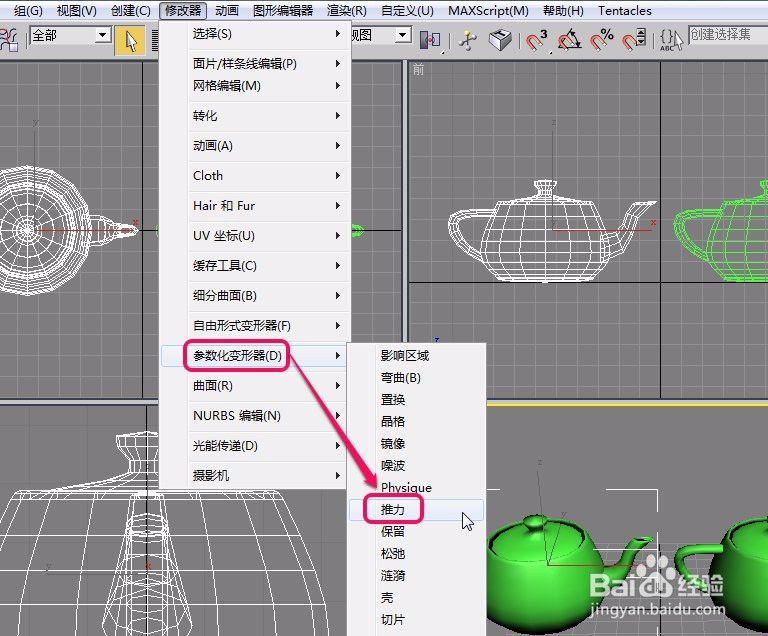
5、选中1号茶壶,打开“修改”选项卡,然后打开“参数”卷展栏。“参数”卷展栏只有“推进值”一项参数。
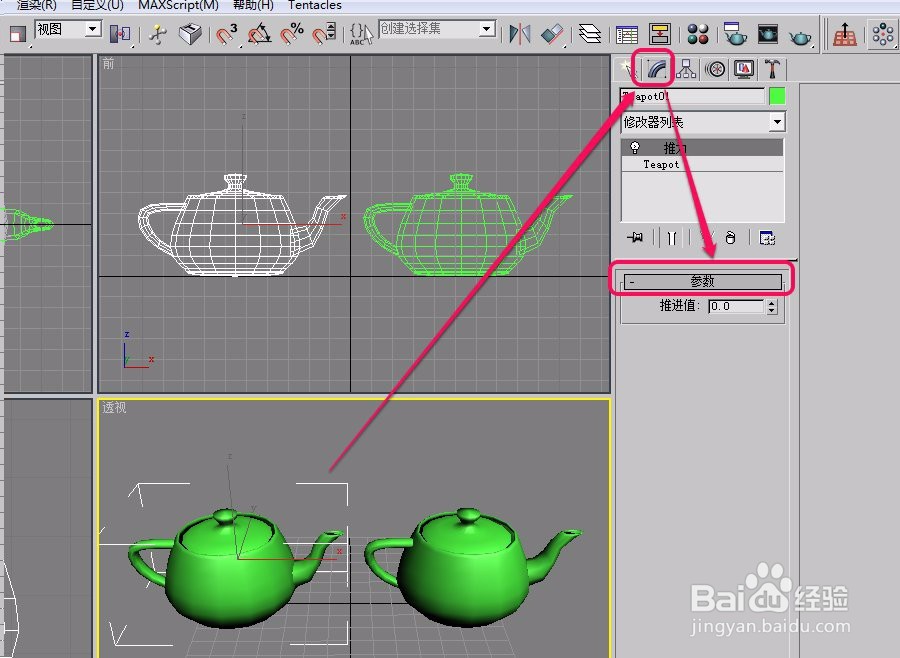
6、我们将“推进值”设置为 50.0 ,可以看到,1号茶壶已经明显比2号茶壶变大了(即发生了膨胀)。
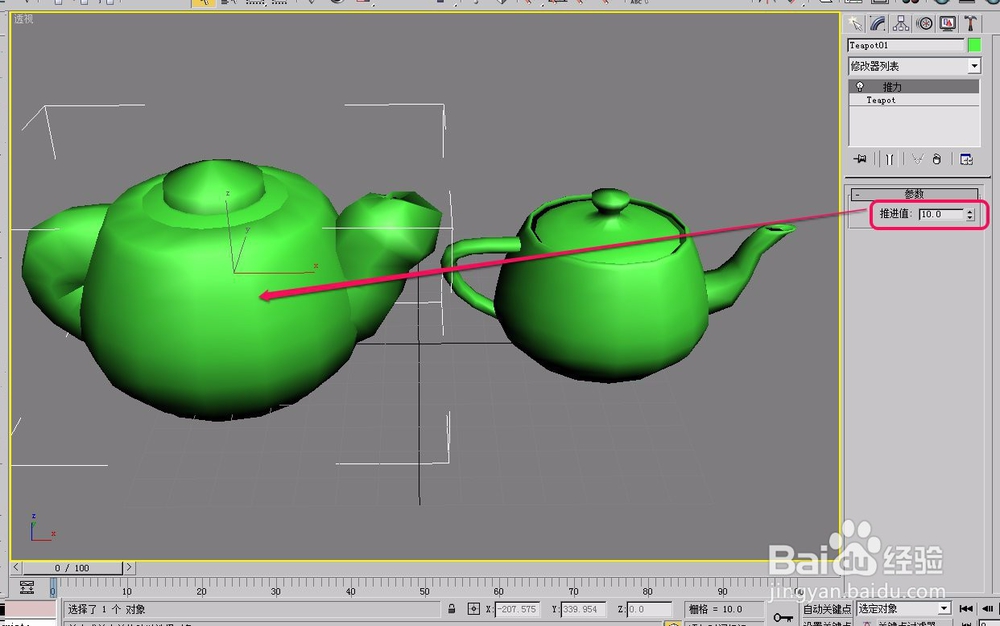
7、我们将“推进值”设置为 -1.0 ,可以看到,1号茶壶已经明显比2号茶壶缩小了(即发生了收缩)。